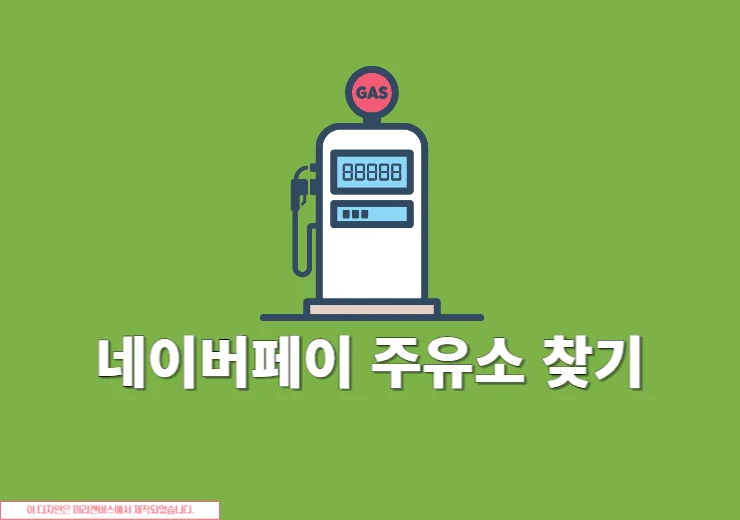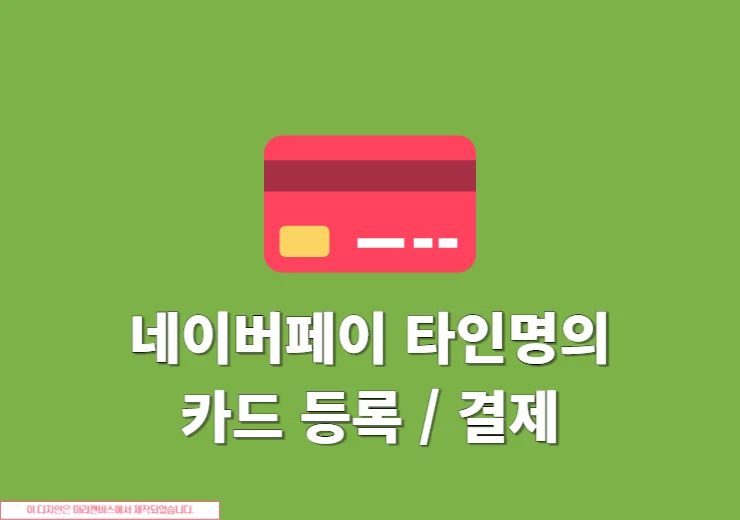네이버카페에서 오랫동안 활동하다 보면 내가 작성한 수많은 글과 댓글이 쌓여 있는 것을 확인할 수 있습니다. 저도 한 카페에 10년 동안 활동을 했더니 많지는 않지만 많은 댓글이 쌓여 있는 것을 볼 수가 있었는데요. 이번에 카페를 탈퇴하면서 네이버카페 글/댓글 삭제를 진행해보았습니다. 일일이 하나하나 찾아서 삭제를 할 수도 있지만 한번에 삭제하는 방법도 제공하고 있으니 혹시나 네이버카페 글 삭제나 댓글 삭제가 필요하신 분들은 참고해서 이용을 해보시기 바랍니다.
가입 중인 네이버카페 글/댓글 삭제 방법
PC에서 삭제하기
1. 네이버카페 홈 이동
PC에서 브라우저를 실행하고 네이버카페 홈으로 이동합니다. (로그인은 진행해주세요)
2. 카페 선택
댓글이나 글 삭제가 필요한 카페를 선택합니다.
3. 나의 활동
카페 메인에 보면 프로필 정보를 확인할 수가 있는 데 그 옆에 보이는 나의활동 탭을 클릭합니다.
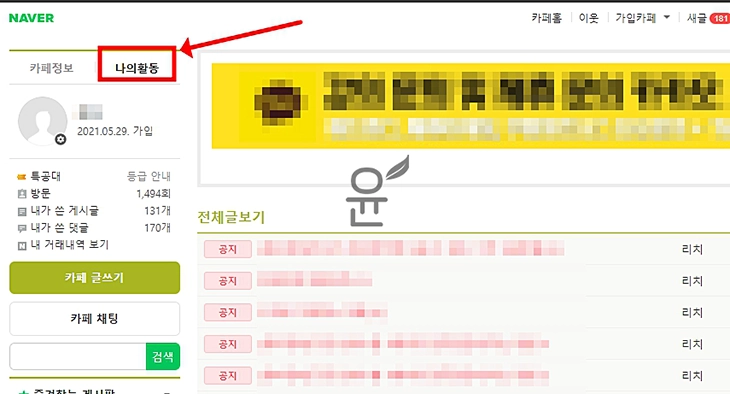
4. 게시글, 댓글 클릭
나의 활동화면에서 내가 쓴 게시글, 내가 쓴 댓글 중 하나를 클릭해주세요.
5. 전체 선택
클릭하게 되면 내가 작성한 글, 댓글, 댓글단 글, 좋아요한 글 등의 탭을 확인할 수가 있습니다. 여기에서 먼저 작성글 탭을 선택하고 전체선택을 누릅니다.
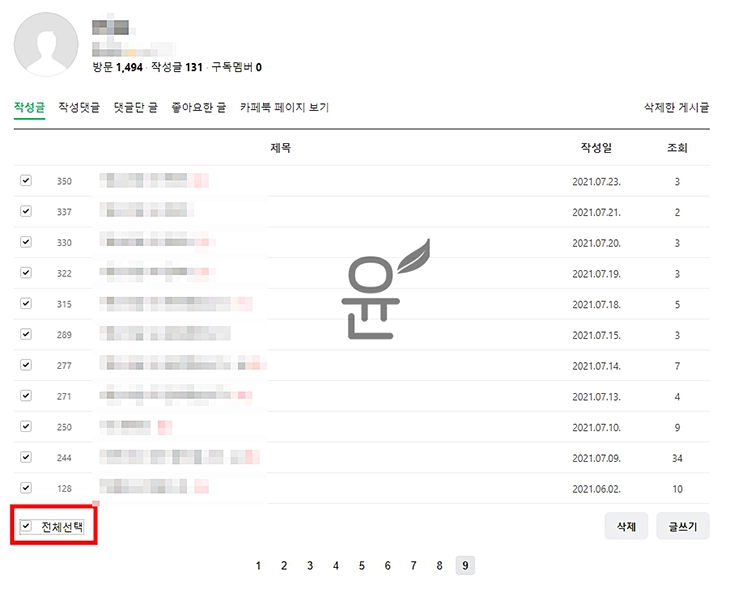
6. 삭제하기
그리고 나서 삭제하기 버튼을 누르면 네이버카페 글 삭제가 진행이 됩니다. 댓글 탭으로 가서 전체 선택 후 삭제를 하면 네이버카페 댓글 삭제가 진행이 됩니다.
※ 전체선택을 하게 되면 모든 글이나 댓글이 선택이 되는 것이 아니라 해당 페이지에 있는 글이나 댓글만 선택이 되기 때문에 모든 댓글과 글을 삭제하려면 여러번 삭제 작업을 해야 합니다.
모바일에서 삭제하기
모바일의 경우 네이버카페 앱에서 삭제하면 편리하게 이용이 가능하지만 전체 선택 기능이 없고 한 개의 글마다 삭제 버튼을 눌러야 하는 단점이 있습니다.
1. 네이버카페 > 내 닉네임 클릭
네이버카페 앱을 실행하고 삭제하려고 하는 카페에 접속합니다. 그리고 오른쪽 상단에 ☰를 클릭하고 내 닉네임을 클릭해주세요.
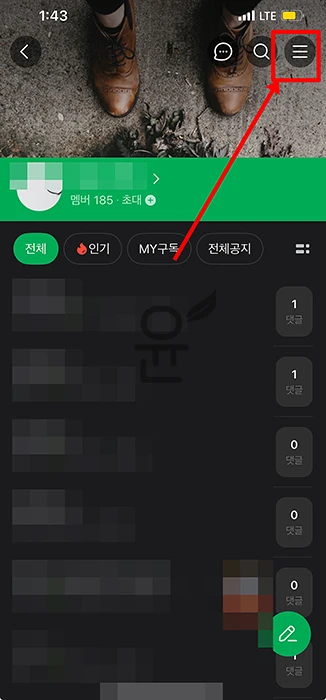
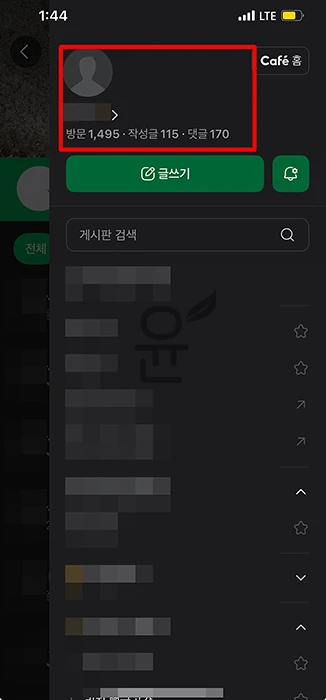
2. 글, 댓글 선택
작성글, 작성 댓글이 나오면 여기에서 삭제하려고 하는 글이나 댓글을 선택합니다.
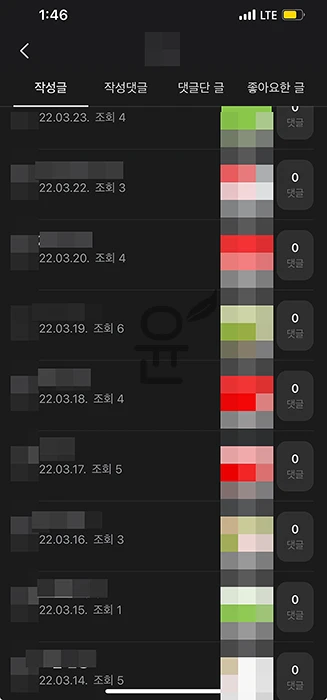
3. 삭제하기
글 삭제의 경우 상단에 보이는 ⋯ 버튼을 클릭해서 삭제하기를 하면 되겠습니다. 댓글의 경우에도 ⋯ 버튼을 클릭해서 삭제를 진행하면 되겠습니다.
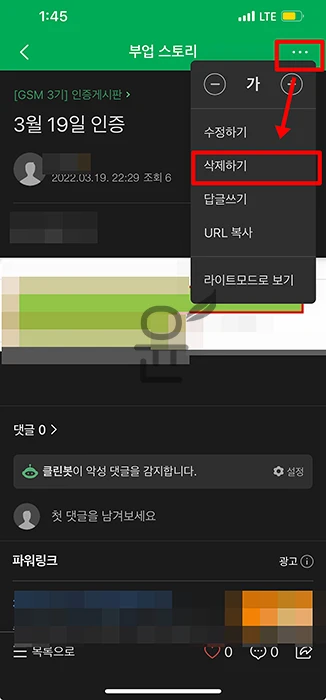
탈퇴한 네이버카페 글/댓글 삭제 방법
이미 탈퇴한 경우 나의 활동에 들어갈 수 없기 때문에 글 삭제가 어려운데 내 카페 관리 화면에서 삭제를 할 수가 있습니다.
PC에서 삭제하기
1. 내 카페 관리 클릭
네이버 카페 홈에서 내 카페 관리 버튼을 클릭합니다.
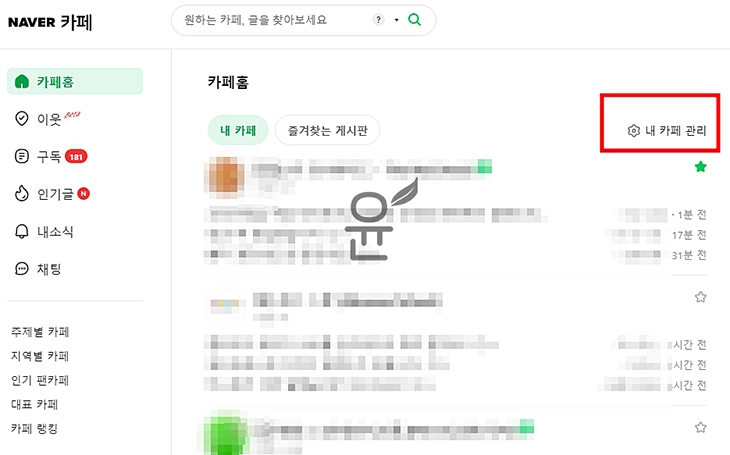
2. 탈퇴 카페 탭 클릭
내 카페 관리에서 보면 가입 카페도 보이고 운영 카페도 보이는데 그 옆에 탈퇴 카페 탭을 클릭해주세요.
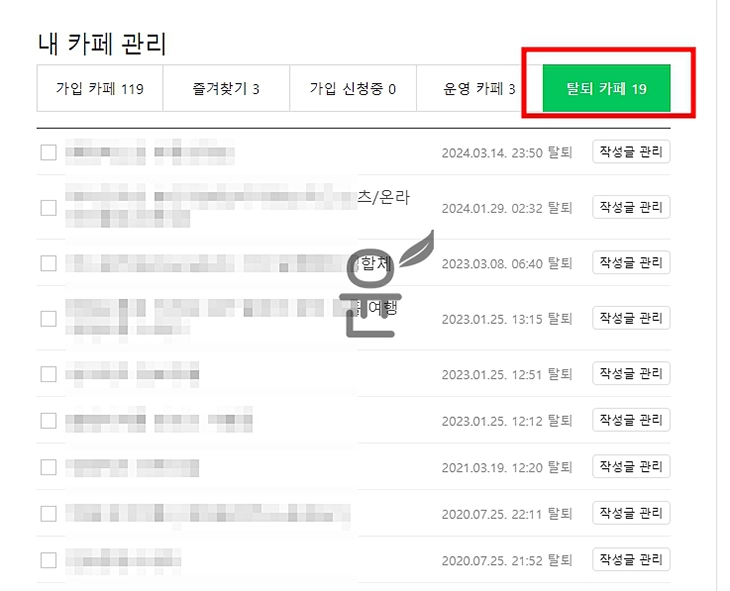
3. 선택
탈퇴 카페 관리에서 글이나 댓글 삭제가 필요한 카페 옆에 작성글 관리 버튼을 클릭합니다.
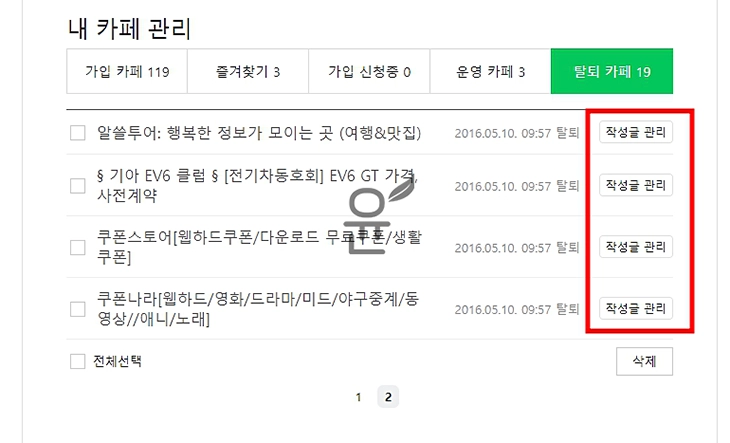
4. 글 및 댓글 삭제
작성글 화면에서는 내가 작성한 게시글과 댓글을 탭으로 구분해서 확인을 할 수가 있습니다. 여기에서 전체선택을 체크하고 삭제를 하면 네이버카페 글 삭제가 진행이 됩니다. 댓글 삭제도 동일하게 진행을 하면 되겠습니다.
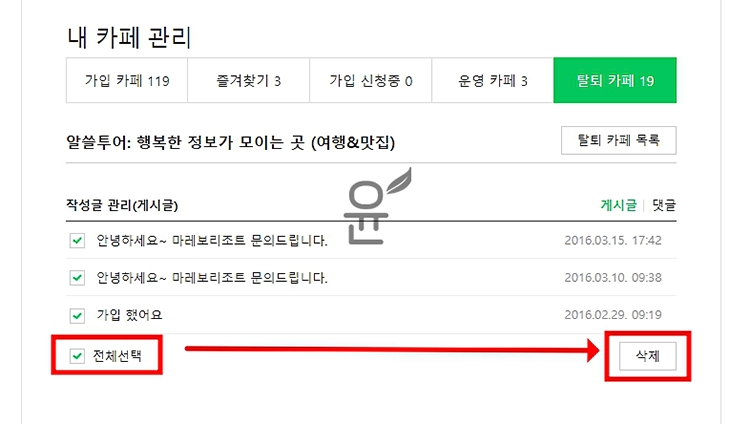
모바일에서 삭제하기
모바일에서 탈퇴한 카페의 글이나 댓글을 삭제하는 기능은 제공되지 않습니다. 하지만 PC 화면으로 전환을 해서 진행을 할 수가 있습니다. 여기서는 아이폰 기준으로 설명을 하도록 하겠습니다.
1. 네이버카페 홈
모바일에서 브라우저를 실행하고 네이버카페 홈으로 이동합니다.
2. 데스크탑 모드
화면 하단에 가를 눌러 데스크탑 웹 사이트 요청 버튼을 눌러주세요.
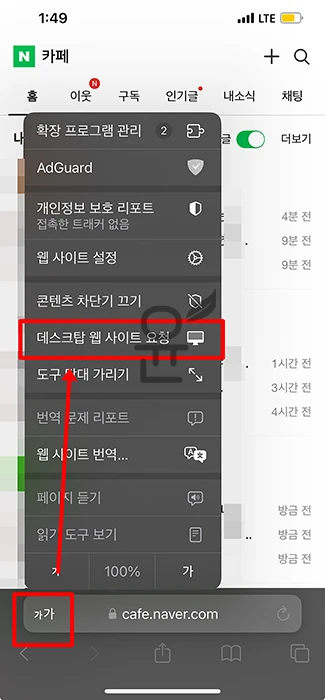
※ 안드로이드 폰의 경우 여기를 참고해서 이용을 해보시기 바랍니다.
3. PC주소 이동하기
이후 주소창을 눌러서 m.cafe.naver.com 부분을 cafe.naver.com 으로 변경합니다. 그러면 PC 화면으로 전환이 되는 것을 볼 수가 있습니다.
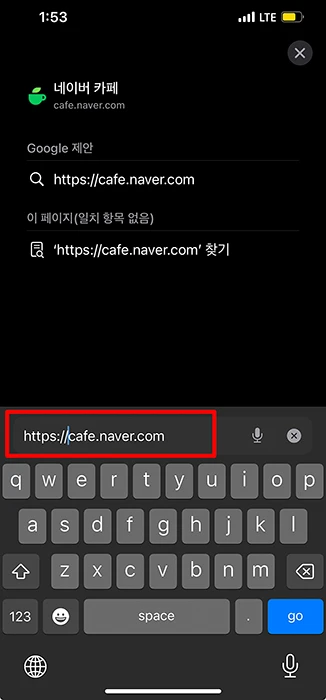
4. 삭제하기
여기서부터는 PC에서 삭제하는 것과 동일한 방법입니다. 내 카페 관리 버튼을 클릭하고 탈퇴 카페 탭에서 작성글 관리 버튼을 눌러주세요. 작성글 관리에서 게시글, 댓글 탭을 이용해서 전체 삭제를 체크하고 삭제를 하면 되겠습니다.
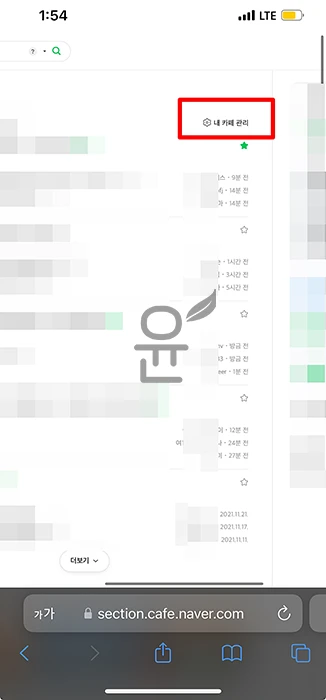
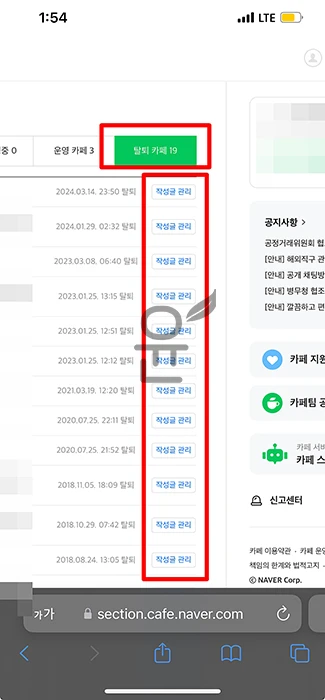
네이버카페 게시글 삭제 요청하기
탈퇴 카페 목록에 노출되지 않아 작성한 게시물을 삭제할 수 없는 경우 네이버카페 고객센터 자기 게시물 접근배제 요청을 통해 삭제를 진행할 수가 있습니다.
자기 게시물 접근배체 요청은 본인이 작성한 게시물임을 입증할 수 있는 자료를 첨부해서 네이버에 요청을 하면 게시가 중단이 되며 탈퇴 카페 목록에 노출이 되지 않아 삭제가 불가능 한 경우에 사용을 해볼 수가 있습니다.
자기 게시물 접근배제 요청에 대해서 알아보고 게시물 삭제를 요청해보시기 바랍니다.
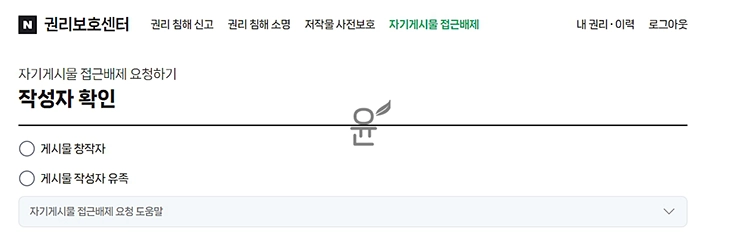
디지털 장의사 서비스 이용하기
위에 내용들은 내가 직접 작성한 글을 모두 삭제하는 방법이라면 디지털 장의사 서비스는 인터넷 상에서 퍼져 있는 내 정보를 영구적으로 삭제를 대리해 주는 서비스라고 보면 되겠습니다.
제가 아는 분도 자영업을 하고 있는데 악성 리뷰와 악성 후기 때문에 고민이 많았습니다. 그래서 디지털 장의사 업체를 통해 삭제를 진행했는데 후기를 들어보면 100% 만족하지는 못했지만 상당 부분 삭제가 되어 어느 정도 만족했다는 내용을 들을 수가 있었습니다.
다음은 디지털 장의사 서비스 이용 절차입니다.
- 서비스 이용 문의
- 견적 받기
- 견적 합의
- 삭제 진행하기
- 결과 받기
디지털 장의사 서비스는 구글이나 네이버 검색에서 쉽게 찾을 수가 있으며 가격도 최소 5만원 부터 시작하니까 삭제가 필요한 경우 의뢰를 해보시기 바랍니다.
네이버카페 글/댓글 삭제 후기
내가 쓴 글이나 댓글의 경우 네이버카페에서 제공하는 기능을 이용하면 100% 삭제가 가능했습니다. 카페를 탈퇴한 경우에도 탈퇴한 카페 탭에 가서 쉽게 삭제를 할 수 있어 100% 삭제가 된다고 보면 되겠습니다.
반면 내가 쓴 글이 아닌 경우에는 네이버카페에 문의를 하거나 디지털 장의사 서비스를 이용해 삭제를 진행할 수 있다는 점을 참고해서 이용을 해보시기 바랍니다.